MacBook Pro รุ่นเก่าของฉันได้รับมากขึ้นพัดลมระบายความร้อนหมุนได้มากขึ้นและใช้งานได้น้อยลง หาก MacBook ของคุณมีแนวโน้มที่จะร้อนจัดมีเจ็ดวิธีที่คุณสามารถทำให้มันเย็นและเงียบได้
1. หลีกเลี่ยง Chrome
Apple กล่าวว่า "แอปพลิเคชันที่ควบคุมไม่ได้อาจทำให้โปรเซสเซอร์ทำงานล่วงเวลาและส่งผลต่อระดับความร้อนของคอมพิวเตอร์ของคุณ" หากแอพที่ฉันใช้กับ MacBook Pro ของฉันอยู่ในระหว่างการแข่งขัน Chrome จะมีช่องว่าง
เมื่อซีพียู MacBook ของคุณทำงานล่วงเวลาพัดลมระบายความร้อนจะเริ่มทำงานเพื่อกระจายความร้อน หากต้องการดูว่าแอปใดกำลังใช้ทรัพยากร CPU มากที่สุดให้เปิดการตรวจสอบกิจกรรมและคลิกที่แท็บ CPU จากประสบการณ์ของฉันผู้ต้องสงสัยตามปกติที่หรือใกล้ด้านบนของรายการโดยใช้เปอร์เซ็นต์สูงสุดของ CPU คือ Google Chrome Helper และ Google Chrome หากนี่ยังอธิบายประสบการณ์ของคุณอาจถึงเวลาเปลี่ยนเป็น Safari หรือเบราว์เซอร์อื่น

2. รักษาแท็บให้น้อยที่สุดตามสมควร
ไม่ว่าคุณจะใช้เบราว์เซอร์ใดก็ตามยิ่งคุณเปิดแท็บได้มากเท่าไหร่ก็จะยิ่งใช้ทรัพยากรระบบมากขึ้นเท่านั้น ปิดหรือคั่นแท็บที่คุณไม่ได้ใช้เพื่อลดปริมาณงานของเบราว์เซอร์
Chrome มีเครื่องมือที่มีประโยชน์ซึ่งแสดงทรัพยากร CPU และหน่วยความจำแต่ละแท็บและส่วนขยายที่ใช้งานอยู่ หากต้องการเปิดตัวจัดการงานของ Chrome ให้คลิกปุ่ม สามจุด ทางด้านขวาของแถบ URL ของ Chrome คลิก เครื่องมือเพิ่มเติม จากนั้น ตัวจัดการงาน
3. ชะลอการทำงานมัลติทาสกิ้งของคุณ
ฉันพบว่า MacBook Pro ของฉันต่อสู้เมื่อ iTunes และ Photos เปิดในเวลาเดียวกัน ดังนั้นฉันใช้ iPhone ของฉันเพื่อเล่นเพลงและเปิด iTunes เฉพาะเมื่อจำเป็นและหลีกเลี่ยงไม่ได้เท่านั้น หาก Mac ของคุณพยายามที่จะเล่นปาหี่หลายแอปให้ลดภาระของแอปโดยการปิดแอพที่คุณไม่ได้ใช้แทนที่จะปล่อยให้แอปทำงานอยู่เบื้องหลัง
4. ไม่มีรอบไม่มีดวงอาทิตย์
ฉันไม่สามารถลงไปนอนบนโซฟาได้อีกต่อไปและใช้ MacBook ของฉันบนตักหรือท้องของฉันโดยที่แฟน ๆ ไม่ยอมเตะในทันที เมื่อฉันต้องการใช้มันบนโซฟาฉันหยิบหนังสือโต๊ะกาแฟมาวางไว้เพื่อให้ช่องระบายอากาศของ MacBook ไม่มีสิ่งกีดขวาง
MacBooks ระบายออกจากขอบด้านหลังดังนั้นตรวจสอบให้แน่ใจว่าด้านหลังของ MacBook ของคุณไม่ได้ถูกบล็อกหรือจะร้อนขึ้นอย่างรวดเร็ว นั่นหมายความว่าอย่าวางไว้บนหมอนหรือผ้าห่ม แต่บนพื้นผิวที่เรียบเช่นโต๊ะโต๊ะเคาน์เตอร์หรือหนังสือ
ฉันยังพบว่าพัดลมระบายความร้อนหมุนน้อยลงเมื่อ MacBook Pro ของฉันไม่ได้นั่งรับแสงแดดโดยตรง เมื่อพระอาทิตย์ตกดินที่โต๊ะครัวของฉันในตอนเช้าถึงเวลาที่ฉันจะเอากาแฟและ MacBook ไปที่ออฟฟิศของฉัน Apple แนะนำให้รักษา MacBook ของคุณในจุดที่อยู่ระหว่าง 50 และ 95 องศาฟาเรนไฮต์ (10-35 องศาเซลเซียส)
5. ทดสอบแฟน ๆ ของคุณ
มีโอกาสที่สาเหตุที่ MacBook ของคุณร้อนเกินไปคือมีบางอย่างผิดปกติกับพัดลมระบายความร้อนเอง นำเข้าสู่ Mac ของคุณเป็นเครื่องมือวินิจฉัยฮาร์ดแวร์ หากทำก่อนเดือนมิถุนายน 2556 คุณจะใช้การทดสอบฮาร์ดแวร์ของ Apple หลังจากวันที่ดังกล่าวคุณจะใช้ Apple Diagnostics
เครื่องมือเหล่านี้ทำงานในลักษณะเดียวกัน เมื่อเสียบปลั๊ก MacBook ของคุณและถอดอุปกรณ์ต่อพ่วงภายนอกทั้งหมดแล้วให้รีสตาร์ทและกด ปุ่ม D ค้างไว้ เพื่อเริ่มโปรแกรมการวินิจฉัย ทำตามคำแนะนำบนหน้าจอเพื่อเริ่มการทดสอบ การทดสอบมาตรฐานใช้เวลาเพียงไม่กี่นาทีจึงจะเสร็จสมบูรณ์และจะรายงานปัญหาฮาร์ดแวร์ใด ๆ สำหรับการตรวจสอบอย่างละเอียดมากขึ้นคุณสามารถทำเครื่องหมายที่กล่องเพื่อทำการทดสอบเพิ่มเติมซึ่งจะใช้เวลาหนึ่งชั่วโมงหรือมากกว่านั้นจึงจะเสร็จสมบูรณ์

ลองดูที่หน้าการสนับสนุนของ Apple ของรหัสอ้างอิงที่อาจปรากฏในส่วนผลการทดสอบหลังจากการทดสอบเสร็จสมบูรณ์ มีสามรหัสทั้งหมดเริ่มต้นด้วย "PPF" ที่เกี่ยวข้องกับพัดลมระบายความร้อน
การกดปุ่ม D ค้างไว้ในช่วงต้นปี 2011 MacBook Pro ของฉันไม่ได้เริ่มต้นการทดสอบฮาร์ดแวร์ของ Apple แต่ Option-D ทำเคล็ดลับได้ คุณอาจลองใช้คีย์ผสมนี้หากคุณมีปัญหาในการเริ่มต้นการทดสอบ
6. ทำความสะอาด Mac ของคุณ
บางครั้งคุณจำเป็นต้องอยู่ใต้กระโปรงหน้ารถ รับไขควงฟิลลิปส์หัวจิ๋วและคุณสามารถถอดแผงด้านล่างของ MacBook เพื่อทำความสะอาดสิ่งสกปรกฝุ่นและสิ่งสกปรกที่อาจสะสมในช่วงหลายปีที่ผ่านมา ใช้ลมอัดเพื่อพัดพาเศษขยะออกไปหรือใช้ผ้าไร้ขุยเช็ดออก ให้ความสนใจเป็นพิเศษกับตัวพัดลมระบายความร้อนและช่องระบายอากาศตลอดจนขอบด้านหลังทั้งหมดของ MacBook เป้าหมายที่นี่คือทางเดินที่สะอาดเพื่อการไหลเวียนของอากาศสูงสุด

7. เก็บปัจจุบัน
Apple ออก MacOS และแอปเวอร์ชันใหม่เป็นการอัพเกรดฟรีดังนั้นจึงไม่มีเหตุผลที่จะไม่เป็นปัจจุบัน MacOS เวอร์ชั่นใหม่มีการปรับปรุงประสิทธิภาพและการปรับปรุงความปลอดภัยเพื่อให้ Mac ของคุณเย็นสบายและทำงานได้อย่างราบรื่น
เช็คอินเป็นระยะด้วยแท็บอัปเดตของ Mac App Store เพื่อดูอัปเดตและอย่าเพิกเฉยต่อการแจ้งเตือนของการอัปเดตที่พร้อมติดตั้ง










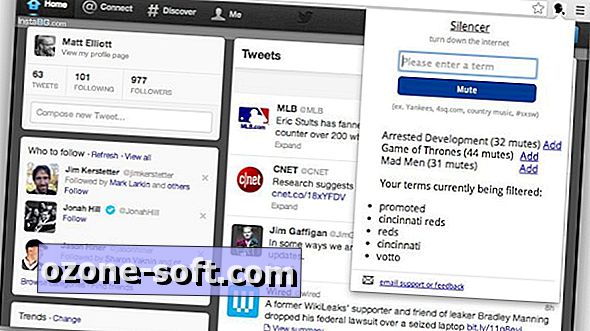


แสดงความคิดเห็นของคุณ